有的用户还不了解win8系统设置定位功能的操作步骤,下文小编就分享win8系统设置定位功能的操作教程,希望对你们有所帮助哦。
1、首先使用组合热键“Win+X”调出快捷菜单,点击并打开控制面板;如图所示:
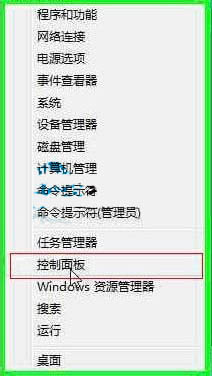
2、在控制面板中,查看方式改为“大图标”;如图所示:
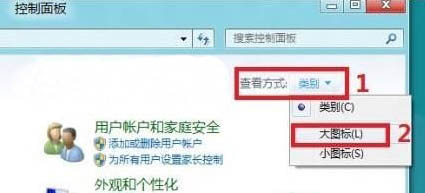
3、在控制面板中,选择“定位设置”并打开;如图所示:
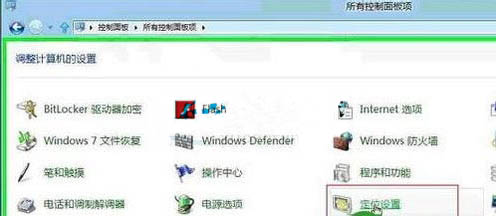
4、在更改定位设置中,勾选“启用Windows位置平台”;如图所示:
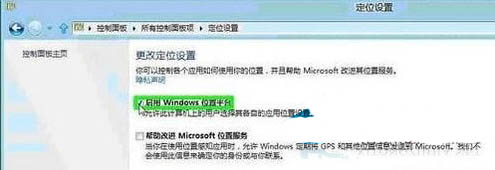
5、Windows 8中,如使用到定位功能,时会有相应的提示。如:Maps在Windows8的Metro界面中即可看到Maps图标;如图所示:
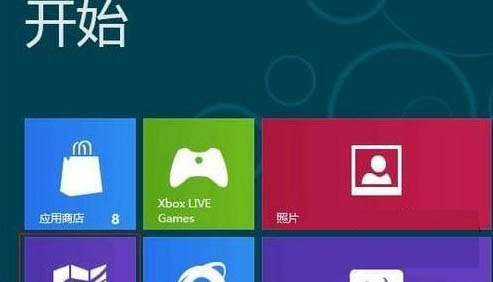
6、单击运行时会有如下提示;如图所示:
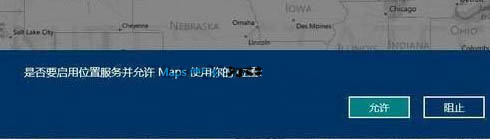
上面就是小编为大家带来的win8系统设置定位功能的操作步骤,希望对大家能够有所帮助哦。
 天极下载
天极下载






























































